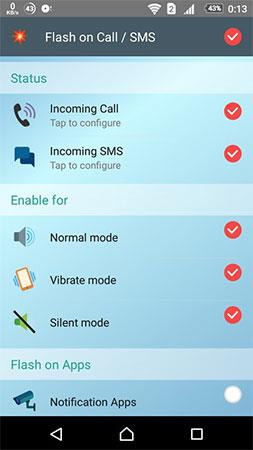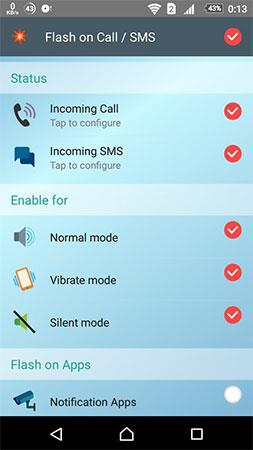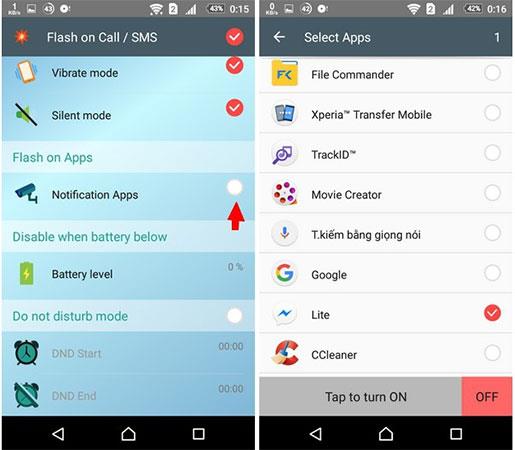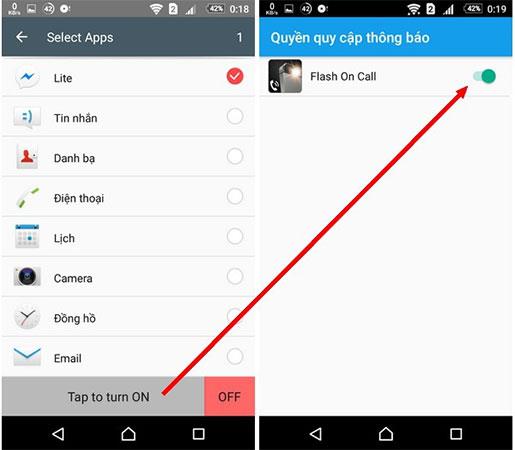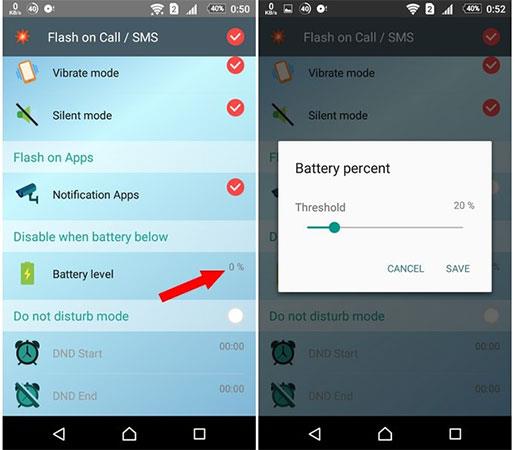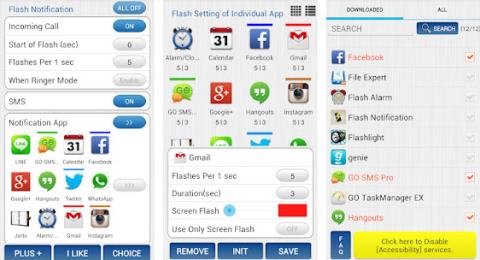Blitzen på Android-telefoner hjælper ikke kun brugere med at tage bedre billeder under dårlige lysforhold, som bruges til at erstatte lommelygter, men den kan også være en advarselslampe, når der er et opkald eller en besked for at hjælpe dig med at advare dem. Gå glip af vigtige opkald. Med iOS-operativsystemet er denne funktion allerede indbygget i indstillingerne. For Android-brugere skal du dog søge hjælp fra en tredjepartsapplikation kaldet Flash On Call for at gøre dette.
Instruktioner til at tænde for flash for at give besked, når der er opkald eller beskeder på Android-telefoner
Trin 1:
Du downloader og installerer Flash On Call-applikationen på din telefon. Som standard, efter installation, vil applikationen automatisk blive aktiveret, og blitzen vil tænde, hver gang der er et opkald ( Incoming call ) eller en indgående besked ( Incoming SMS ).
Flash On Call fungerer i alle 3 tilstande: Normal tilstand (normal ringetoneindstillingstilstand), Vibrationstilstand (vibreringstilstand) og Lydløs tilstand (lydløs tilstand). Du kan vælge at slå en af ovenstående tilstande fra, hvis du ikke ønsker, at Flash On Call skal aktivere blitzen i visse tilfælde.
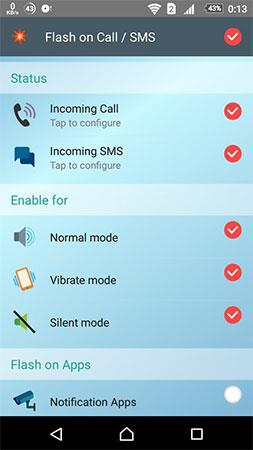
Trin 2:
Indstil blitzen til at give besked, når der er en ny opdatering fra applikationen i F- flash på app- sektionen . Du skal blot klikke på Notification App og vælge de applikationer, du ønsker, at Flash On Call skal blinke for at give besked (maksimalt 10 applikationer). I denne vejledning vælger vi Messenger-applikationen. Fra nu af, hver gang der kommer en ny besked på Messenger, vil Flash On Call aktivere flashen for at give dig besked.
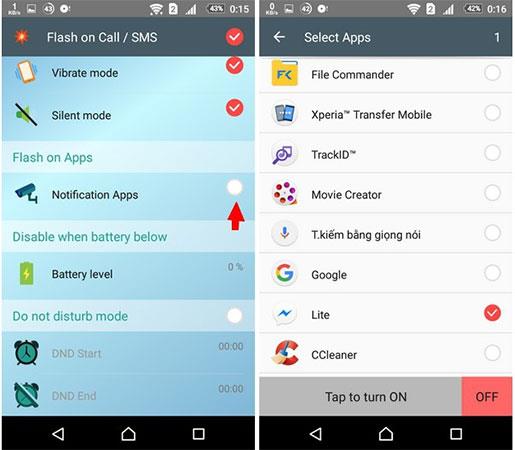
Bemærk: I grænsefladen til applikationsvalglisten skal du trykke på knappen Tryk for at tænde og derefter aktivere Flash On Call ved at skubbe kontaktlinjen til højre for at denne applikation blinker, når der er en meddelelse. kommer på de apps, du lige har valgt .
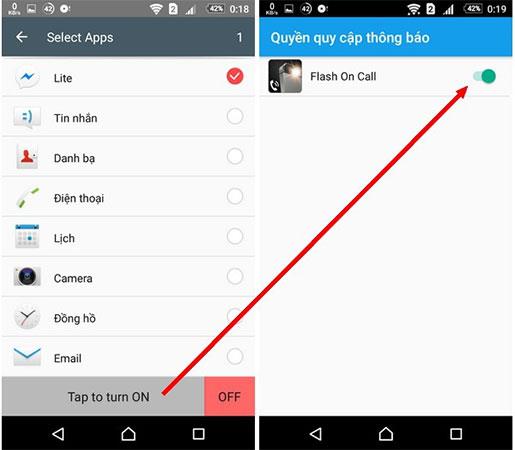
Trin 3:
Du bør slå flashfunktionen fra på Android, når telefonens batteri er lavt for at forlænge brugstiden. Fra applikationens hovedgrænseflade skal du vælge Deaktiver når batteri nedenfor og vælge den batterilevetid, du ønsker, at applikationen skal stoppe, når den når.
For eksempel vil vi lade batteriniveauet være omkring 20%. Så hvis din telefon er ved at løbe tør for batteri, er der omkring 20 % tilbage, blitzen vil ikke længere automatisk blinke, hver gang et opkald eller besked kommer ind.
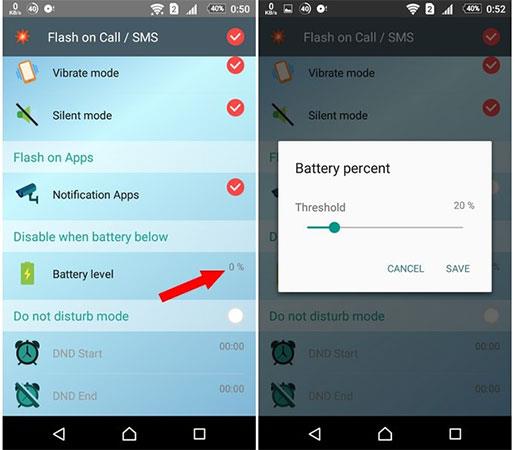
Trin 4:
Du kan kontrollere, om du har slået notifikationsflashen til, når du modtager et opkald eller en besked på Android. Få en anden telefon, og prøv at ringe for at se, om blitzlyset blinker.
Overordnet set er Flash On Call et ekstremt nyttigt program, der hjælper dig med nemt at genkende alle indgående opkald eller beskeder, selv når din telefon er indstillet til lydløs tilstand, eller når du er væk fra din telefon.
Håber du har succes.
Se mere: